php小编柚子为您详细介绍谷歌浏览器广告拦截插件的设置方法。广告拦截插件可以有效屏蔽网页上的广告内容,提升浏览体验。通过简单的设置,您可以自定义广告拦截规则,屏蔽特定网站或广告类型。同时,还可以调整白名单,确保重要网站的广告正常显示。跟随本文的指导,您可以轻松设置谷歌浏览器广告拦截插件,摆脱烦人的广告干扰,享受清爽的浏览环境。
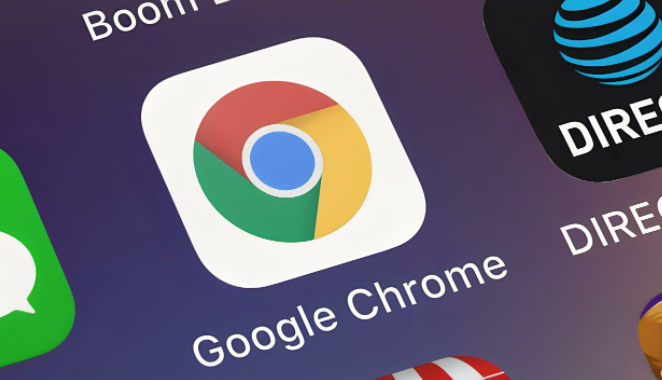
1、我们在Chrome浏览器中先在隐私和安全的安全页面中关闭安全模式,如图所示。
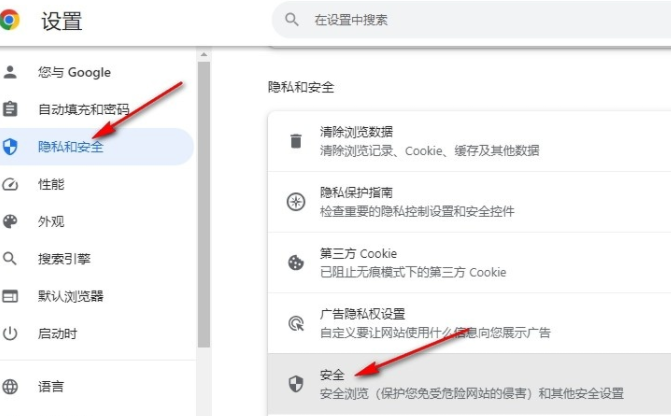
2、接着我们点击打开扩展图标,然后在下拉列表中点击选择“管理扩展程序”选项,如图所示。
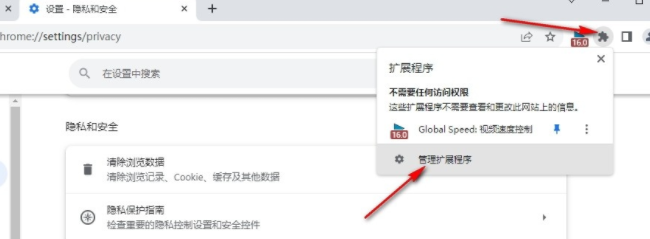
3、进入管理扩展程序页面之后,我们在该页面中先将“开发者模式”选项点击打开,如图所示。
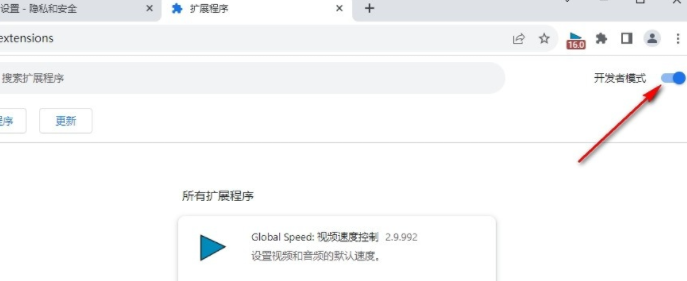
4、接着我们在文件夹页面中将“uBlock”也就是拦截广告插件的文件拖入Chrome浏览器中,,如图所示。

5、最后我们在安装插件的弹框中点击“添加扩展程序”选项即可,如图所示。
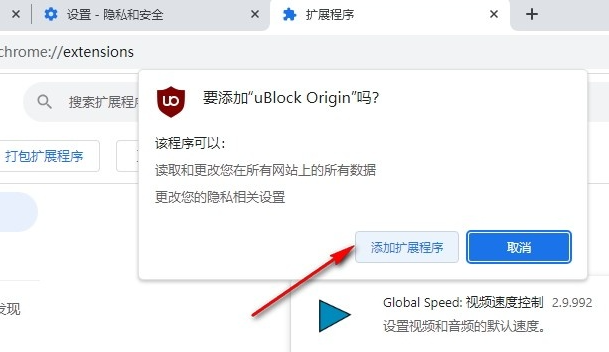
以上是谷歌浏览器广告拦截插件怎么设置的详细内容。更多信息请关注PHP中文网其他相关文章!




